エクセルはデータ解析・管理を行うツールとして非常に機能が高く、上手く使いこなせると業務を大幅に効率化できるため、その扱いに慣れておくといいです。
ただ機能が充実しているあまり初心者にとっては処理方法がよくわからないことも多いといえます。例えばエクセルにて割り算をした際に分母を固定(同じ数字で割る:セル参照がずれるのを解消)するには、どのように処理すればいいのか理解していますか。
ここではエクセルにて割り算をした際に分母を固定(同じ数字で割る)する方法について解説していきます。
エクセルでの割り算にて分母を固定(同じ数字で割る)する方法【セル参照がずれるのを解消】
それでは以下のサンプルデータを用いてエクセルでの割り算にて分母を固定(同じ数字で割る)する方法について確認していきます。
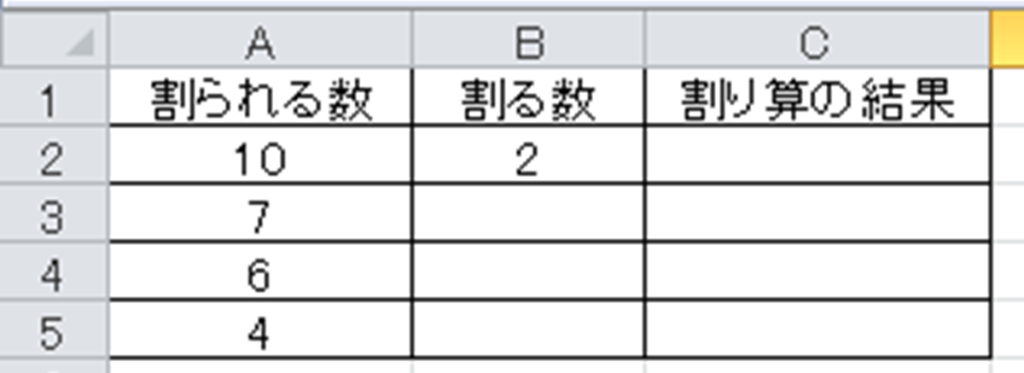
この時エクセルにてセル同士の割り算を行う際には「単純に=割られる数のセル/割る数のセル」とすればいいのですが、上のように割る数が一つの場合では分母(割る数)を固定しておかないとセル参照がずれてきて割り算ができなくなります。
そのため割り算での分母の数を固定して同じ数字で割る処理を行う必要があるわけです。エクセルにて分母を固定して同じ数値で割るには、数式入力時に分母のセルを絶対参照にする必要があります。絶対参照にするには数式にて分母のセルを選択後F4キーを押しましょう。
すると以下のよう絶対参照の$マークが追加され、分母が固定されているのがわかります。
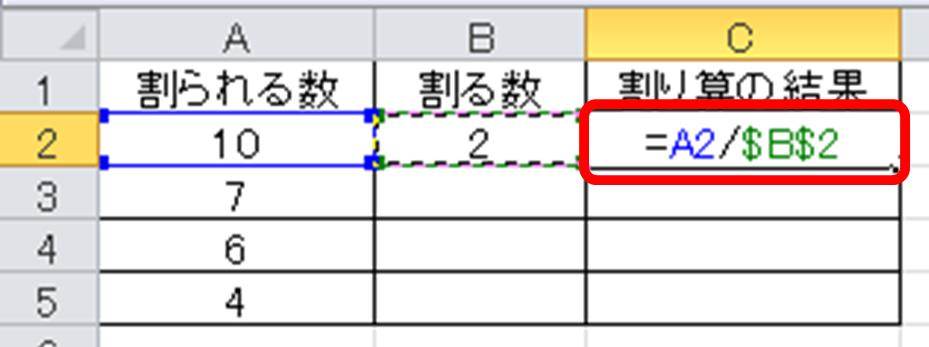
決定後オートフィル機能(セルの右下に出る十字をドラッグ&ドロップ)によって分母が固定された同じ数字で割ることができるのです。
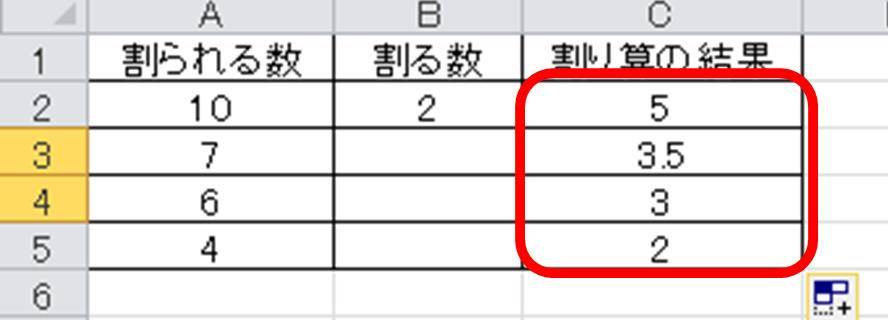
このようにしてエクセルでの割り算にて分母を固定することができるのです。
特別な関数を使う必要はなく、数式の入力と絶対参照を使うことを覚えておきましょう。
なお、以下でエクセルの割り算にて分母を固定する方法(同じ数字で割る)方法について動画で解説していますので、参考にしてみてください。他にもテキストでは伝えられないエクセル技術についても解説していますので、チャンネル登録しご活用ください。
まとめ エクセルでの割り算にて同じ数字で割る(分母を固定する)方法【参照がずれるのを回避】
ここでは、エクセルでの割り算にて分母を固定する(同じ数字で割る)方法について確認しました。
基本的には割り算で同じ数字で割る際には、関数は使わなくてよく、数式の入力と絶対参照を分母に付けるのがポイントですね。
エクセルでのさまざまな処理を覚え、日々の業務を効率化させていきましょう。
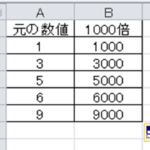
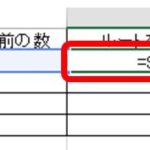
コメント